Microsoft Store ospita migliaia di applicazioni che gli utenti possono scaricare istantaneamente e utilizzare in base alle proprie esigenze. Sebbene sia un’app molto comoda, a volte potrebbe rifiutarsi di aprirsi del tutto.
Ciò può accadere a causa di vari scenari. Una delle cause più comuni è una connessione Internet lenta. Anche la data e l’ora del tuo sistema svolgono un ruolo significativo nel corretto funzionamento delle tue app Microsoft. Oppure, in alcuni casi, l’utilizzo di una VPN può anche interferire con la tua connessione ai server del Microsoft Store.
Se il problema non è causato dalla tua connessione Internet, il problema potrebbe essere correlato a Windows. Un aggiornamento di Windows difettoso o un’app danneggiata possono anche impedire l’apertura dello store.

Come risolvere Microsoft Store che non si apre?
Prima di provare alcune soluzioni tecniche, è necessario verificare se la connessione Internet funziona o meno. Puoi testare la velocità di Internet da un sito Web di test di velocità o da un’applicazione sul telefono. Se dubiti che la tua connessione Internet stia funzionando, puoi prima provare a riavviare il router. Ciò escluderà errori causati da problemi minori.

Se questo non ha aiutato, ecco alcune altre soluzioni da provare:
Riavvio forzato dell’app
A volte chiudere l’app potrebbe non essere sufficiente in quanto potrebbe eseguire anche processi in background. È possibile utilizzare il task manager per terminare completamente tutti i processi relativi al negozio. Quindi, riavvia l’app per verificare se ha risolto il problema. Ecco come si fa:
premi Ctrl + Maiusc + Esc. Cerca”Microsoft store”nella scheda Processi. Seleziona il processo”Microsoft store”e premi Termina attività.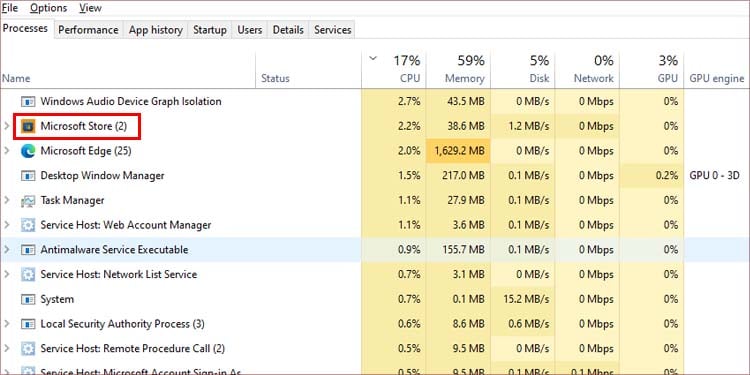
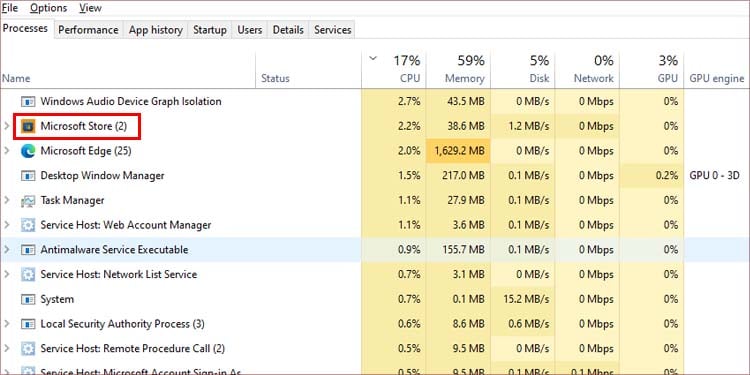
Correggi data, ora e regione
La connessione a Microsoft Store utilizza i certificati sul tuo PC per verificare l’utente. Se la data e l’ora non sono corrette, Microsoft Store non riuscirà a convalidarti come utente finale attendibile. Di conseguenza, il negozio non si apre.
In effetti, un’impostazione errata della regione potrebbe anche causare il mancato funzionamento del negozio Microsoft poiché Windows utilizza anche le impostazioni regionali per fornirti il contenuto del negozio basato su di esso. Puoi andare alle impostazioni di Windows per modificare la data e l’ora insieme alla regione corretta. Ecco i passaggi per farlo:
Ecco i passaggi per modificare la data e l’ora:
Premi il tasto Windows + I per aprire Impostazioni. Vai a Ora e lingua. Seleziona Data e ora dal riquadro di sinistra.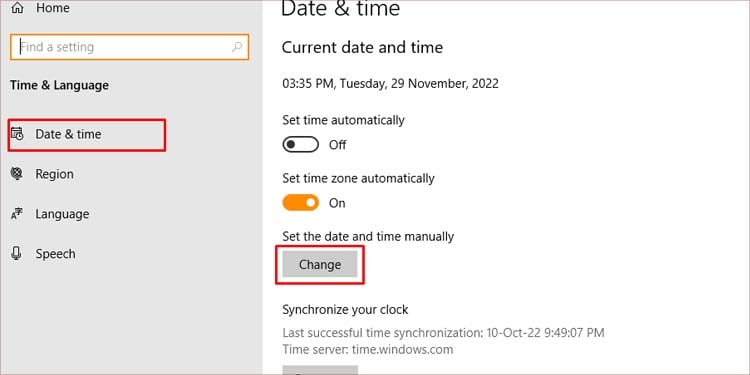
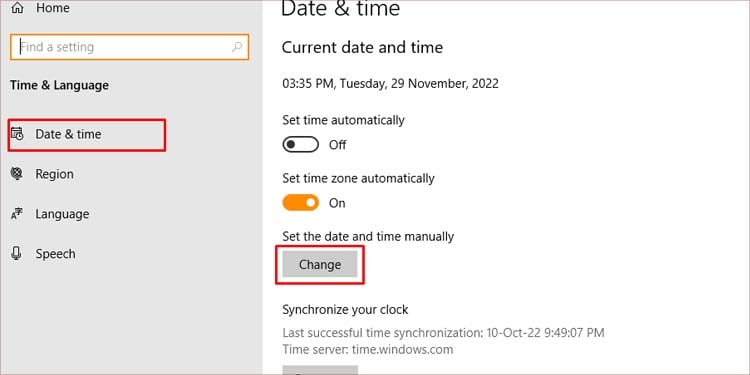 È possibile impostare la data e l’ora automaticamente attivando il dispositivo di scorrimento sotto Imposta ora automaticamente.
È possibile impostare la data e l’ora automaticamente attivando il dispositivo di scorrimento sotto Imposta ora automaticamente.
Per impostare data e ora manualmente , disattiva il dispositivo di scorrimento e fai clic su Cambia.
Ecco i passaggi per cambiare regione:
premi il tasto Windows + I. Vai a Ora e lingua > Regione.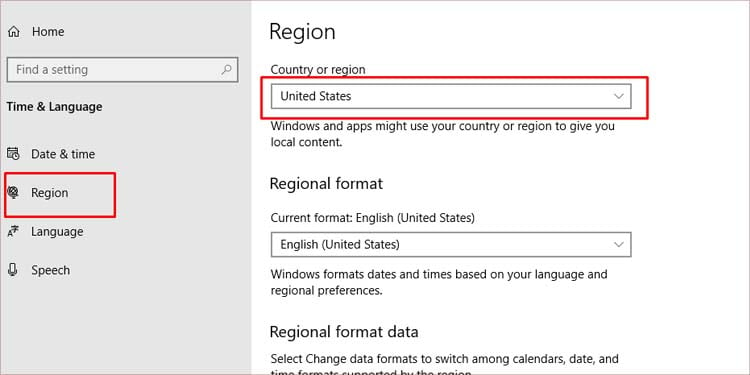
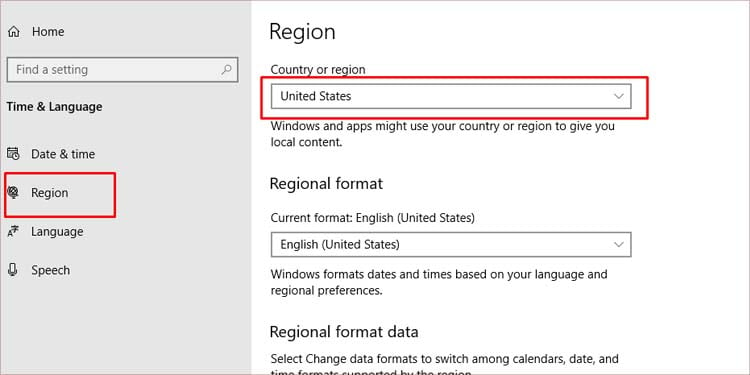 Fai clic sul menu a discesa in Paese o regione e seleziona la tua regione.
Fai clic sul menu a discesa in Paese o regione e seleziona la tua regione.
Esegui lo strumento di risoluzione dei problemi
Lo strumento di risoluzione dei problemi di Windows è una funzionalità integrata che può risolvere qualsiasi problema di base con il tuo sistema. Puoi eseguire questo strumento di risoluzione dei problemi di Windows per risolvere i problemi anche con Microsoft Store. Ecco i passaggi per farlo:
Premi Win + I per aprire Impostazioni. Vai a Aggiornamento e sicurezza. Seleziona Risoluzione dei problemi dal riquadro a sinistra e fai clic su Ulteriori strumenti per la risoluzione dei problemi. Scegli App di Windows Store ed Esegui lo strumento per la risoluzione dei problemi.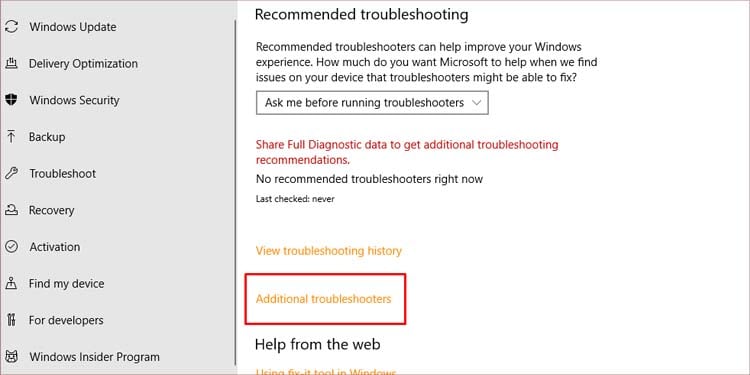
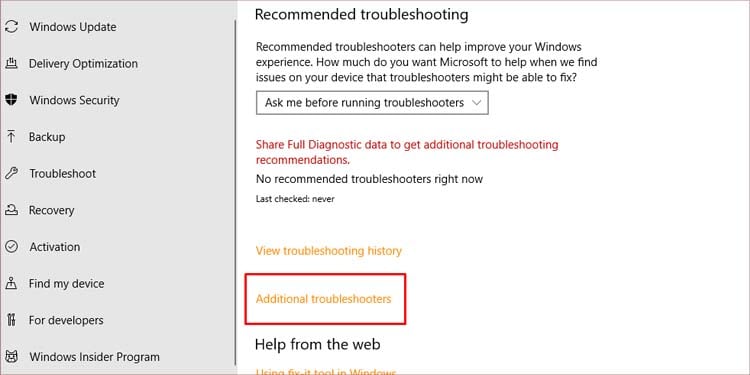
Reset Store Cache
Microsoft Store memorizza nella cache i dati in modo da poter caricare i componenti dello store più rapidamente in futuro. A volte questa cache potrebbe essere danneggiata, causando il malfunzionamento del tuo negozio. Tuttavia, non esiste un’opzione diretta per cancellare la cache. Dovrai eseguire un comando dal prompt dei comandi per farlo.
Segui questi passaggi per sapere come:
Premi Win + R per aprire Esegui. Digita cmd e premi Invio. Digita wsreset.exe e premi Invio. 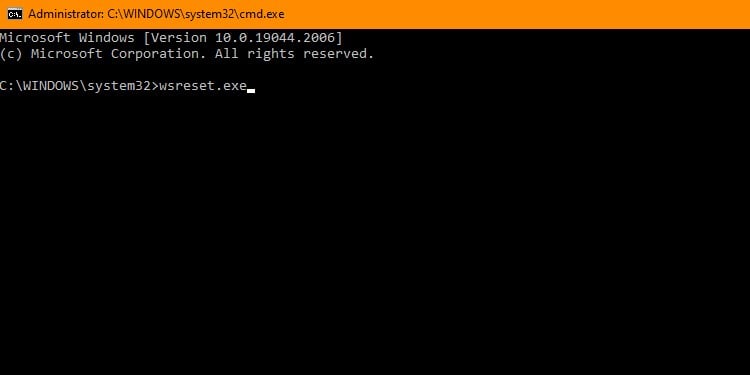
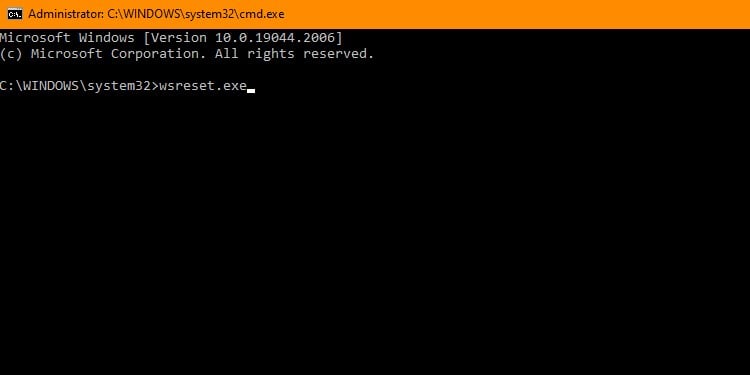
Ripristina le configurazioni di rete
A volte la tua connessione di rete stesso potrebbe interferire con la funzionalità del negozio Microsoft. Anche se ritieni che la tua connessione Internet funzioni correttamente, potrebbero esserci alcune complicazioni che impediscono la connessione a siti specifici. Quindi, puoi ripristinare le configurazioni di rete e le impostazioni del proxy per provare a risolvere i problemi con lo store.
Ecco come fare:
Premi Win + R. Digita cmd e premi Ctrl + Maiusc + Accedere. Digita ed esegui il seguente comando uno alla volta: ipconfig/flushdns ipconfig/release ipconfig/renew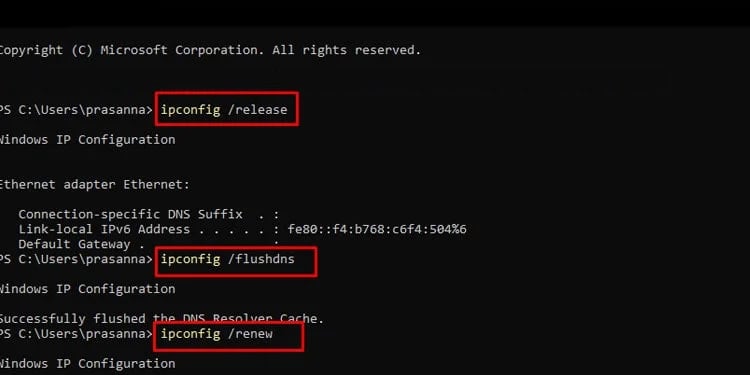
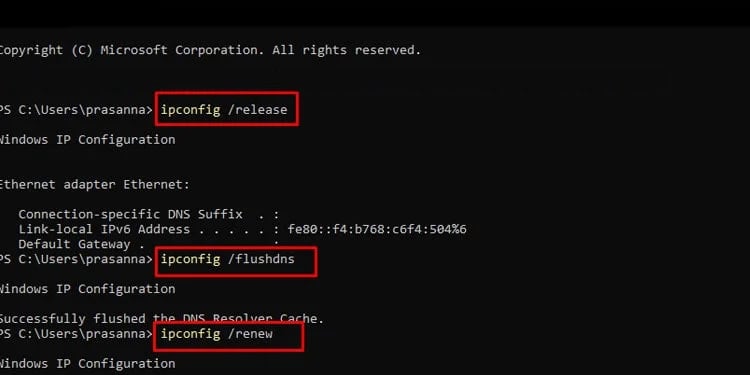 netsh winsock reset netsh int ip reset
netsh winsock reset netsh int ip reset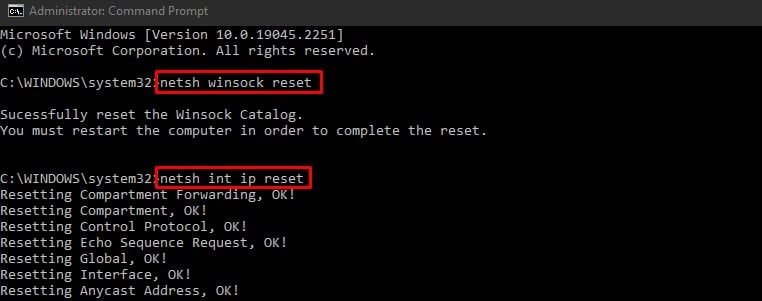
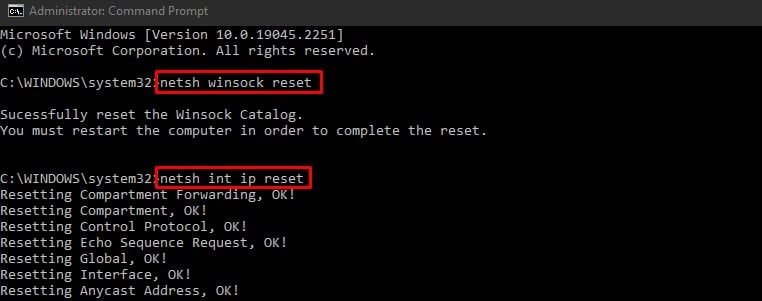 Riavvia il PC e controlla il Microsoft Store.
Riavvia il PC e controlla il Microsoft Store.
Disattiva proxy e VPN
Proxy e VPN sono protocolli importanti per mantenere il tuo PC sicuro e privato da Internet. Agiscono come un livello di sicurezza e ti tengono al sicuro dai rischi di Internet. Ma a volte, nel processo di protezione, potrebbe interferire con le configurazioni necessarie per il corretto funzionamento di Internet. Ecco come disabilitare il server proxy:
premi Win + I per aprire Impostazioni. Vai a Rete e Internet. Fai clic su Proxy nel riquadro di sinistra. Disattiva il dispositivo di scorrimento Utilizza un server proxy in Configurazione manuale del proxy.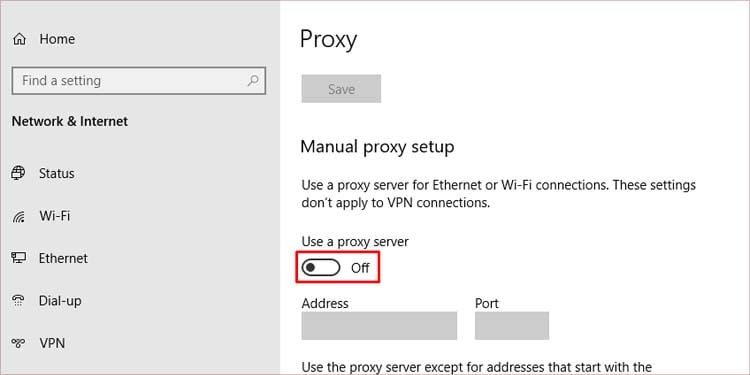
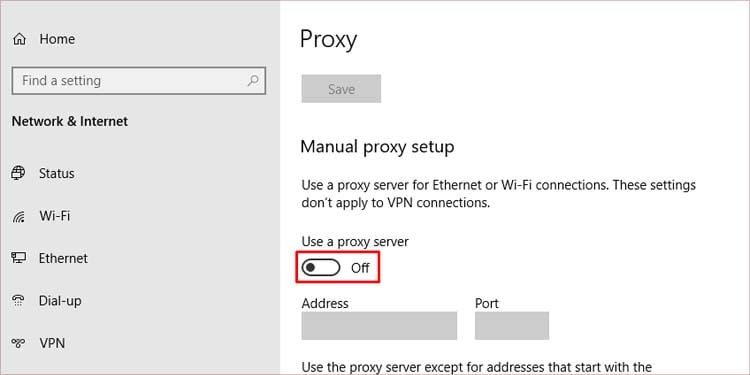
Sebbene le VPN forniscano privacy su Internet, è noto che causano anche problemi con Microsoft Store. Puoi disabilitare temporaneamente la VPN e controllare se l’app dello store funziona.
Ripristina e ripara l’app
Puoi riparare qualsiasi applicazione sul tuo PC dall’app delle impostazioni, che include Microsoft archiviare l’app. Windows proverà a riparare l’app se si comporta male. Se la riparazione non funziona, puoi anche provare a reimpostare l’app. La riparazione non influirà sui dati dell’app, ma il ripristino cancellerà completamente tutti i dati relativi all’app. Questi passaggi ti guideranno su come farlo:
Premi Win + I per aprire le impostazioni. Vai ad App > App e funzionalità e cerca l’app Microsoft Store.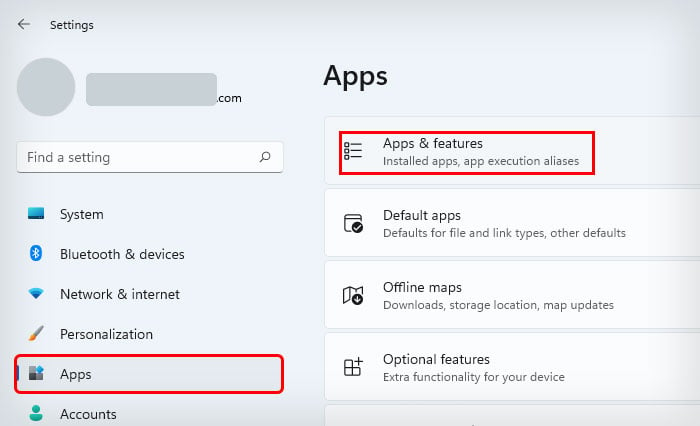
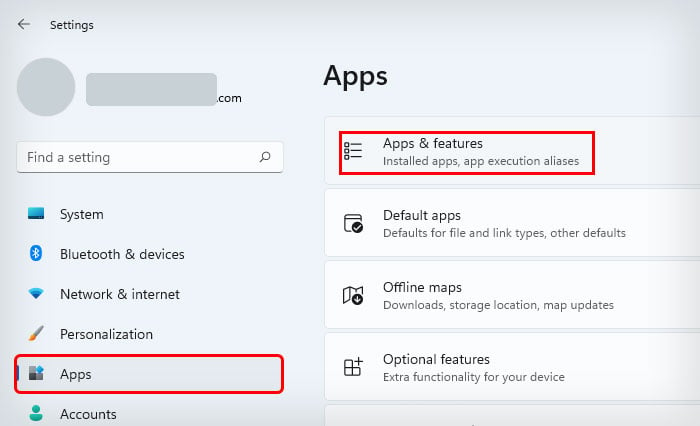 Seleziona l’app e fai clic su Opzioni avanzate. Scorri verso il basso e premi Ripara. Se la riparazione non riesce, fai clic su Ripristina.
Seleziona l’app e fai clic su Opzioni avanzate. Scorri verso il basso e premi Ripara. Se la riparazione non riesce, fai clic su Ripristina.
Aggiorna Windows
Gli aggiornamenti di Windows di solito contengono aggiornamenti delle funzionalità e correzioni di bug. Se il problema risiede con Windows stesso, molto probabilmente rilasceranno una patch per risolverlo. Quindi mantieni aggiornato Windows per assicurarti di non perdere aggiornamenti importanti. Ecco come verificare la presenza di aggiornamenti sul PC:
premi Win + I per aprire Impostazioni. Fai clic su Aggiornamento e sicurezza. Assicurati di essere nella scheda Windows Update dal pannello di sinistra. Fai clic su Controlla aggiornamenti. Se sono disponibili aggiornamenti, li elencherà per il download.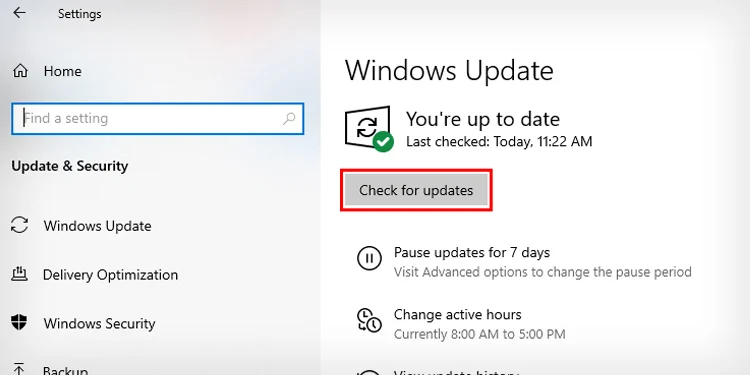
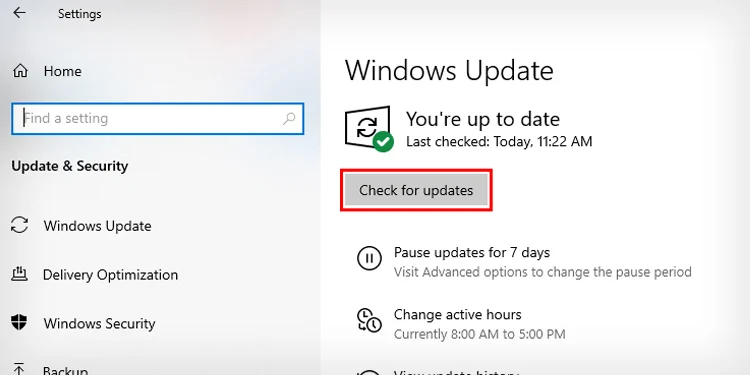
Reinstalla app
Poiché Microsoft Store è un’app di sistema necessaria per installare le applicazioni sul tuo PC, Windows non ti consente di disinstallare direttamente l’app. Tuttavia, non è del tutto impossibile. Possiamo aggirare il divieto di disinstallazione e forzare la disinstallazione dell’app utilizzando la riga di comando di Powershell. Ecco i passaggi per farlo:
Premi Win + X e scegli Windows Powershell (Admin). Concedi i privilegi di amministratore per aprire PowerShell. Digita Get-AppxPackage-tutti gli utenti *WindowsStore* | Remove-AppxPackage e premi Invio.
L’esecuzione di questo comando disinstallerà l’app Microsoft Store. Riavvia il PC. Apri di nuovo Windows PowerShell. Digita Get-AppxPackage-tutti gli utenti *WindowsStore* | Foreach {Add-AppxPackage-DisableDevelopmentMode-Registra”$($_.InstallLocation)\AppXManifest.xml”} e premi Invio.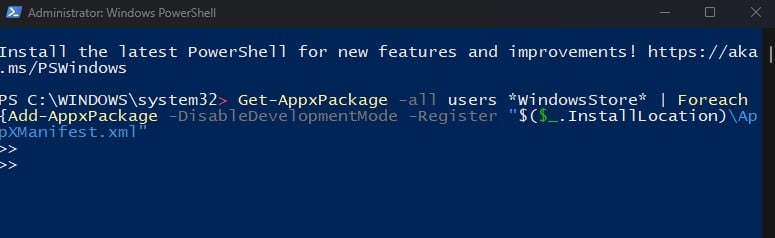
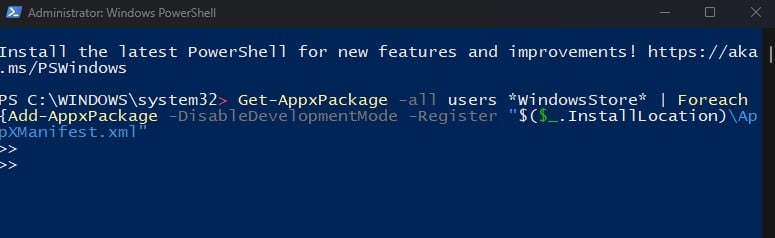
Questo reinstallerà l’app Microsoft Store sul tuo PC.
Crea un nuovo account utente
Se nessuno dei metodi precedenti ha funzionato per te, anche la creazione di un nuovo utente è un’opzione che puoi esplorare. Alcuni errori sono profondamente radicati nel sistema di un utente e possono essere difficili da diagnosticare. Per risolvere questo problema, puoi creare un nuovo account utente. Ecco i passaggi su come farlo:
Apri Impostazioni premendo Win + I. Fai clic su Account. Vai a Famiglia e altri utenti dal riquadro a sinistra. Fai clic su Aggiungi qualcun altro a questo PC.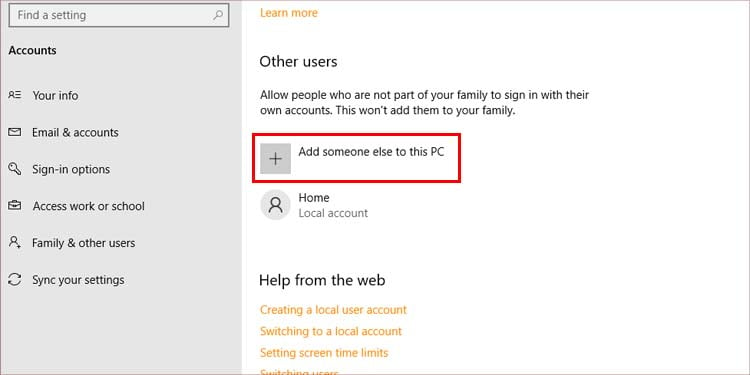
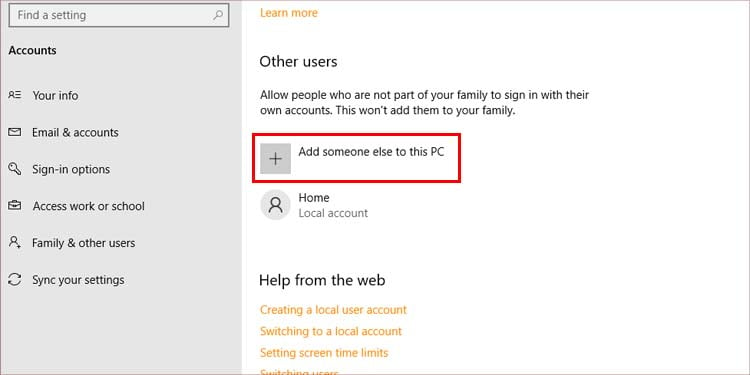 Segui le istruzioni sullo schermo per creare un account utente.
Segui le istruzioni sullo schermo per creare un account utente.